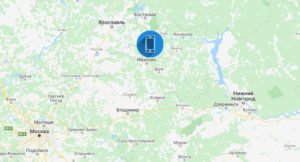Недавно вышел смартфон среднего класса от компании Xiaomi — это Redmi Note 10, который продается по приемлемой цене и поставляется с неплохими характеристиками для этого ценового диапазона. Redmi Note 10 содержит новейшее программное обеспечение MIUI 12 на базе Android 11 и обладает несколькими функциями, которые могут оказаться очень полезными. В этой статье мы собрали самые лучшие советы, хитрости и скрытые функции, которые вы можете применить на своем Redmi Note 10.
Делайте скриншоты тремя пальцами
Чтобы делать скриншоты, нужно использовать три пальца. Да, все, что вам нужно сделать, это провести пальцами по экрану сверху вниз, и снимок экрана будет сохранен в кратчайшие сроки. Если вы думаете, что самый простой способ делать снимки экрана — это использовать кнопку питания и кнопку уменьшения громкости, то этот жест с тремя пальцами может быть самым простым вариантом, доступным прямо сейчас для вашего Redmi Note 10.
Эта функция включена по умолчанию, однако вы можете отключить или снова включить ее в настройках вашего телефона.
- Зайдите в «Настройки» > «Расширенные настройки» > «Функции кнопок» > «Снимок экрана».
- Активируйте функцию «Жест вниз тремя пальцами».

Включить меню приложений
Большинство новых и последних интерфейсов MIUI по умолчанию не имеют меню приложений. Однако MIUI на Redmi Note 10 позволяет настраивать интерфейс, помещая все приложения и игры в одно место. Те пользователи, у которых осталась привычка использовать смартфоны с меню приложений, могут включить его с помощью этого простого способа.
Чтобы включить меню приложений на Redmi Note 10, выполните следующие действия.
- Зайдите в «Настройки» > «Рабочий стол» > «Рабочий стол».
- Выберите опцию «Меню приложений» и нажмите кнопку «Назад», чтобы сохранить изменения.
Теперь вернитесь на главный экран и откройте панель приложений, проведя по экрану снизу вверх.
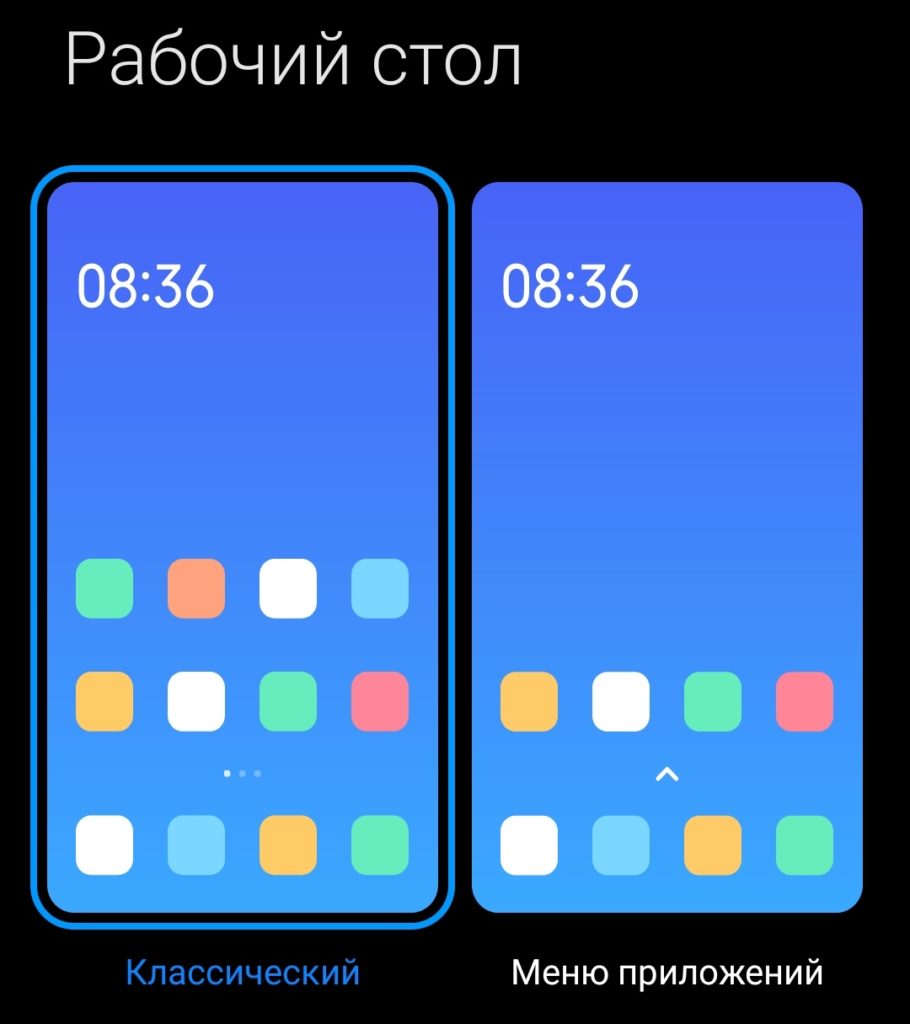
Используйте темный режим
Redmi Note 10 предлагает экран AMOLED и известный темный режим, который позволяет экономить заряд батареи с помощью экрана AMOLED, а также помогает предотвратить напряжение глаз с помощью более темного интерфейса при использовании телефона в ночное время. Использование темного режима изменяет общую тему вашего устройства на темные цвета.
В наши дни темный режим широко используется, и большинство смартфонов теперь предлагают этот режим. Это одна из самых полезных функций, которую вы найдете в Redmi Note 10.
Чтобы включить темный режим на Redmi Note 10, выполните следующие действия.
- Зайдите в «Настройки» > «Экран».
- Активируйте функцию «Темный режим».
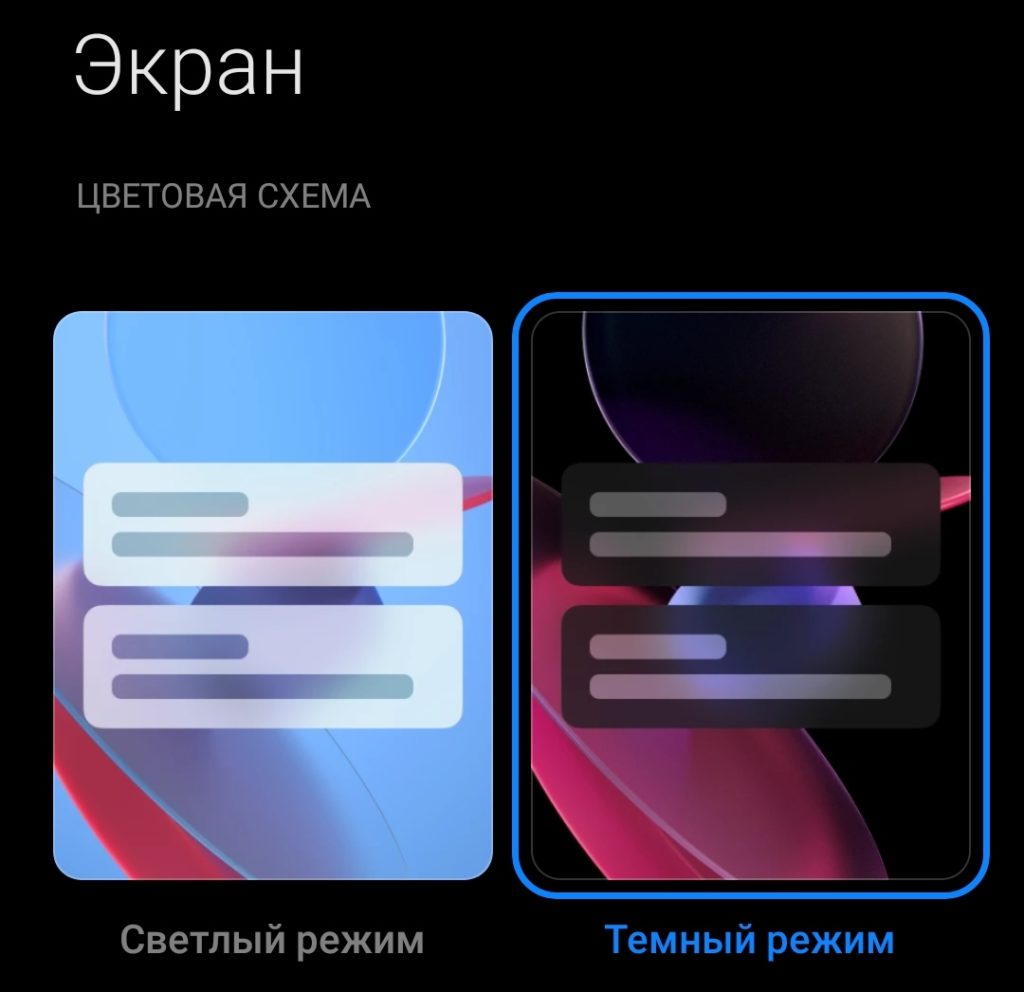
Клонирование приложений
Запуск двух одинаковых приложений на одном смартфоне возможен и может быть полезен, если вы хотите использовать на одном телефоне разные учетные записи. Например, запуск двух приложений WhatsApp возможен на Redmi Note 10, для этого нужно создать клон WhatsApp с помощью встроенной функции, и это одна из лучших хитростей в Redmi Note 10.
Чтобы создать двойные приложения, перейдите в «Настройки» > «Приложения» > «Клонирование приложений» и выберите приложения, которые хотите клонировать.
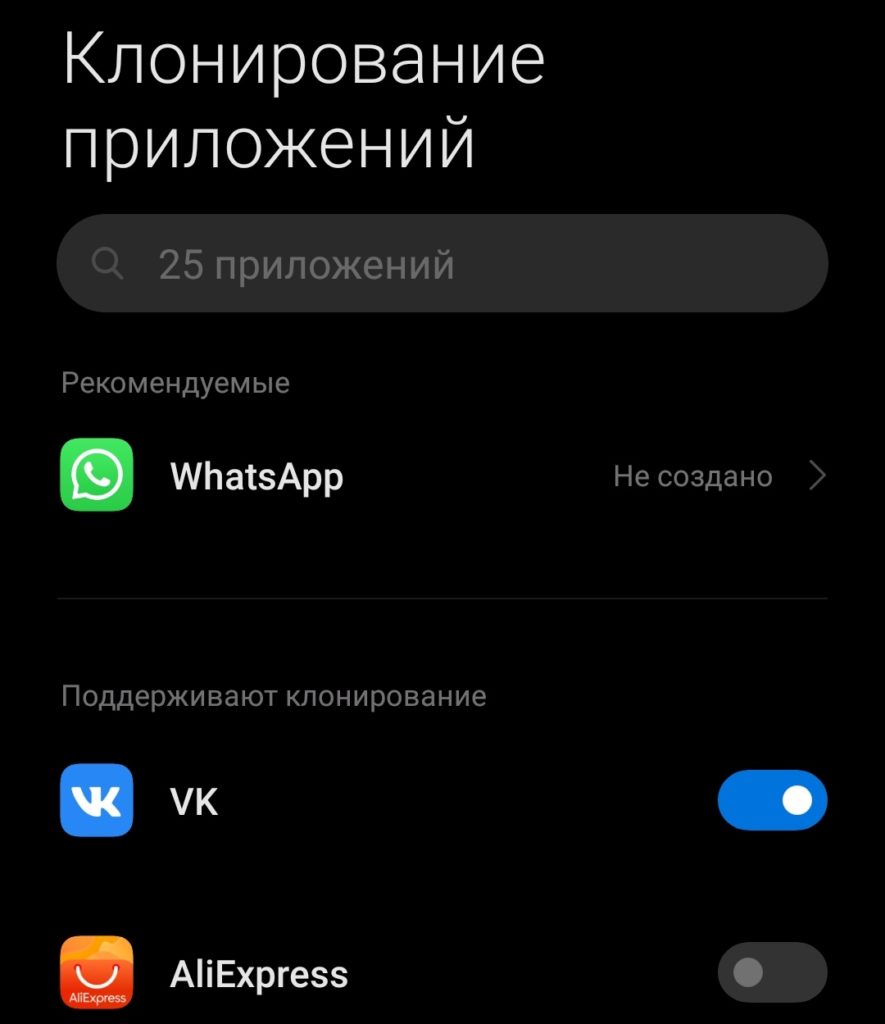
Блокируйте приложения с помощью отпечатка пальцев
Большинство пользователей используют сканер отпечатков пальцев для разблокировки телефона, но его также можно использовать для блокировки приложений. Вы можете заблокировать отдельные приложения на Redmi Note 10, чтобы повысить безопасность телефона. Если кто-то попытается получить доступ к любому приложению на вашем смартфоне, появится аутентификация по отпечатку пальца, чтобы разблокировать приложение.
Для начала вам необходимо настроить сканер отпечатков пальцев, если вы еще этого не сделали, а затем вы можете перейти к блокировке приложений с помощью отпечатков пальцев.
- Перейдите в приложение «Безопасность» и выберите «Защита приложений».
- Выберите приложения, которые вы хотите заблокировать с помощью сканера отпечатков пальцев. Теперь просто приложите палец к сканеру отпечатков пальцев, чтобы разблокировать заблокированное приложение.
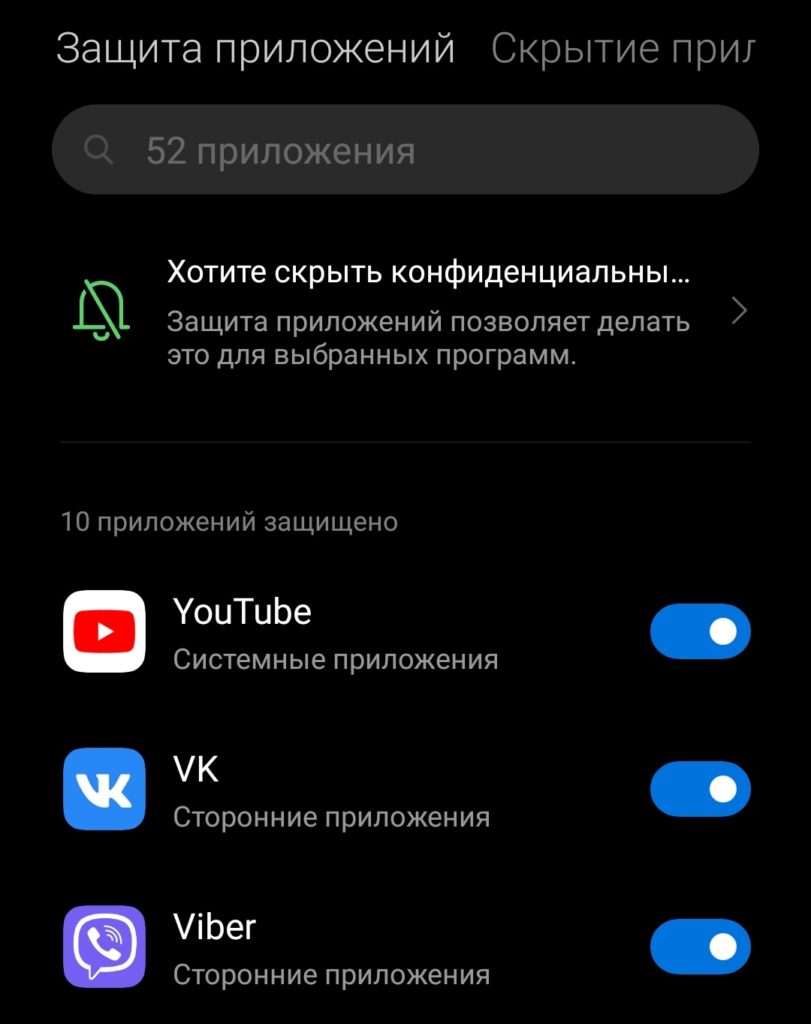
Проверьте скорость Интернета в реальном времени
Для тех, кто хочет знать фактическую скорость Интернета при загрузке файлов или потоковой передаче видео, Redmi Note 10 показывает скорость Интернета в режиме реального времени в строке состояния для Wi-Fi, а также для мобильного интернета.
- Зайдите в «Настройки» > «Уведомления и Центр управления» > «Строка состояния».
- Активируйте функцию «Скорость сети».
Проверьте строку состояния и обратите внимание на индикатор скорости сети в реальном времени.
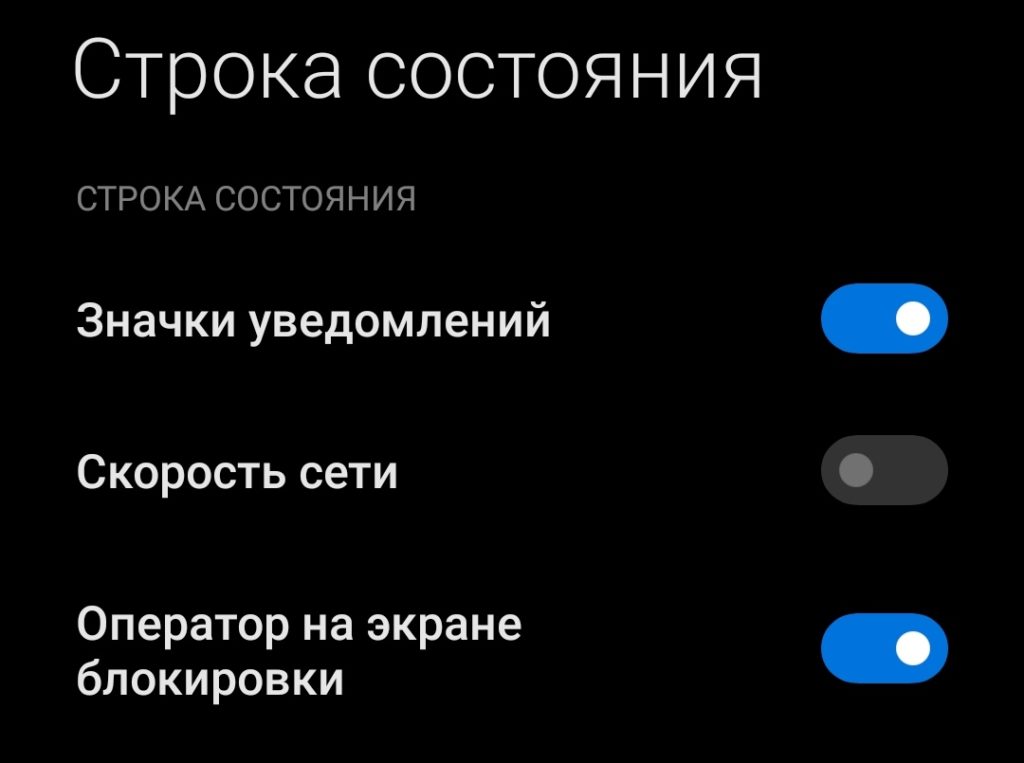
Процент заряда батареи в строке состояния
Как мы знаем, многие смартфоны Android не отображают процент заряда батареи в панели уведомлений. Вы увидите только значок батареи в строке состояния, и это не дает вам представления о фактическом оставшемся заряде батареи.
Redmi Note 10 предлагает функцию, которая добавляет процент рядом со значком батареи. Эта функция позволит вам узнать процент заряда батареи прямо в строке состояния.
- Просто зайдите в «Настройки» > «Уведомления и Центр управления» > «Строка состояния» и включите процентный индикатор батареи.
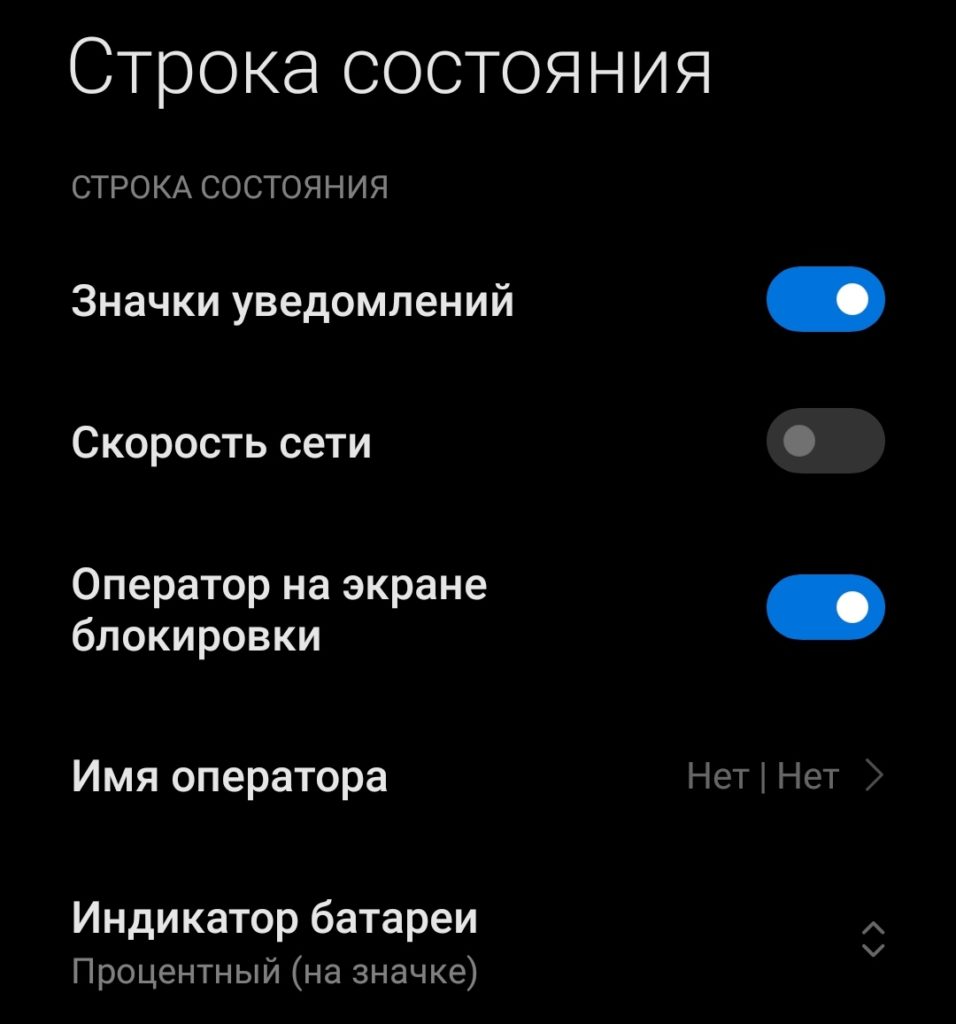
Настройте Центр управления
Если вы не знаете, у Redmi Note 10 есть интерфейс MIUI, который можно настроить в соответствии с вашими потребностями. В новом MIUI 12 есть множество настроек, и одна изящная функция, которую вы можете использовать — это изменение значков панели уведомлений. В Центре управления (панель уведомлений) хранятся все важные значки, которые используются в повседневной жизни.
Центр управления предлагает вам быстрый доступ к функциям, таким как WiFi, Bluetooth, Скриншот, Темный режим и т. д. Если вы хотите удалить или добавить значки быстрого доступа в Центре управления, вот что вы можете сделать.
Проведите пальцем сверху вниз с правой стороны экрана, чтобы открыть Центр управления.
Нажмите на значок редактирования в правом верхнем углу, чтобы добавить или удалить значки быстрого доступа в соответствии с вашими потребностями.
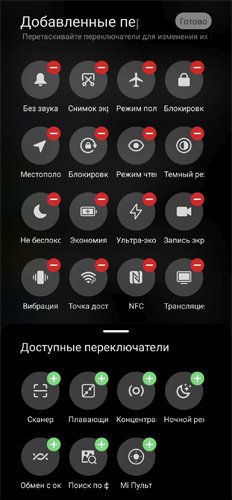
Итак, это лучшие советы, хитрости и скрытые функции, которые вы можете применить на своем смартфоне Redmi Note 10. Если вам известно о каких-либо других полезных функциях, которые имеются в Redmi Note 10, пожалуйста, напишите об этом в комментариях.